Kā atvērt ostu Netis maršrutētājā?
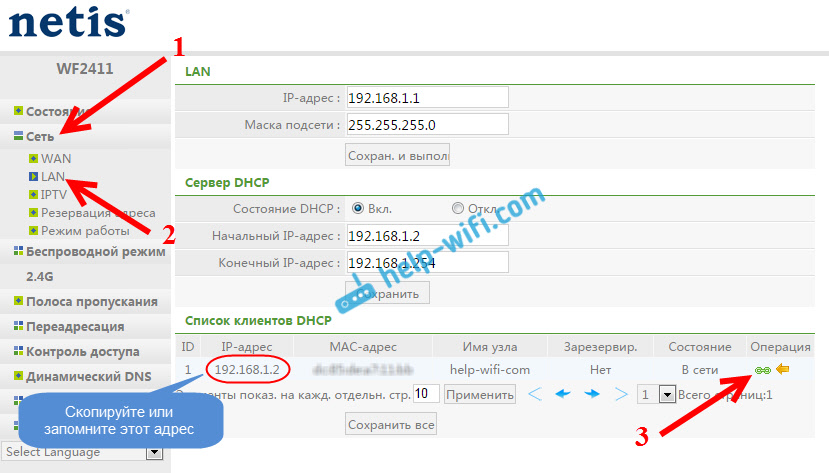
- 2283
- 656
- Lloyd O'Keefe
Kā atvērt ostu Netis maršrutētājā?
Es jums ilgi neteikšu, kādi ir ostu porti un kāpēc atvērt ostas maršrutētāja iestatījumos. Ja jūs devāties uz šo lapu, tad, visticamāk, jūs zināt, kāpēc jums tas ir vajadzīgs, un jūs vienkārši vēlaties redzēt norādījumus par porta atvēršanu Netis maršrutētājā. Tagad es to visu parādīšu par maršrutētāja Netis WF2411 piemēru.
Ostas paraugu ņemšana ir nepieciešama tādām programmām kā BitTorrent, FTP klienti, dažādas spēles utt. D. Pirms pāriet uz iestatīšanu, jums jāzina, kura ports jums ir jānovirza. To var redzēt programmas iestatījumos, spēlēs vai instrukcijās. Tas viss ir nepieciešams, lai šīs paketes, kuras jūs saņemsit no interneta uz noteiktu portu, tiktu novirzīti uz vēlamā datora ostu, kas ir savienots ar Netis maršrutētāju.
Tāpēc mēs vispirms rezervējam sava datora IP adresi (uz kuru mēs novirzīsim portu) un iestatīsim virtuālo serveri. Pēc noklusējuma maršrutētājam tiek aktivizēta UPNP funkcija. Tas ļauj programmām un spēlēm automātiski novirzīt ostas. Bet dažreiz iestatījumi ir jāiestata manuāli.
Mēs piešķiram datoram statisku IP adresi
Mums jārezervē IP datoram, kurā ir instalēta lietojumprogramma, kurai mēs atvērsim portu. Lai to izdarītu, tīkla Netis iestatījumos, kuros varat doties uz adresi 192.168.Viens.Viens, vai http: // netis.Līdzjūtība (Uz vadības paneļa ieeju ir arī detalizēta instrukcija), jums jāiet uz cilni Tīkls - Lan.
Tur jūs redzēsiet to ierīču sarakstu, kuras pašlaik ir savienotas ar maršrutētāju. Koncentrējieties ar ierīces nosaukumu. Pretī vēlamajam datoram noklikšķiniet uz pogas Zaļā Rezervuārs. NETIS maršrutētājs šim datoram piešķirs statisku IP adresi. Mums ir jāatceras vai jākopē piešķirtā IP adrese.
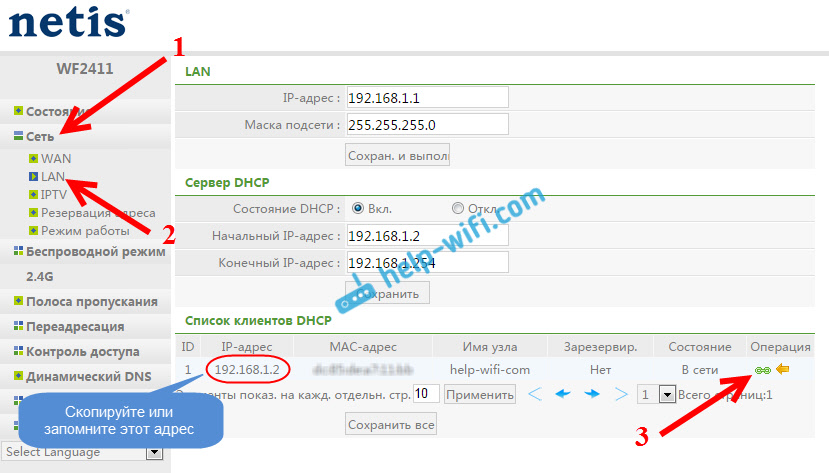
Osta
Tad mēs ejam uz cilni Pārskatīšana - Virtuālais serveris. Tur mums jāizveido noteikums un jāaizpilda vairāki lauki:
- Apraksts: patvaļīgs nosaukums mūsu noteikumam. Es tur ievadīju programmas nosaukumu, kurai es izveidoju ostas ostu.
- IP adrese: Datora adrese, uz kura ir instalēta šī pati programma, vai spēle. Šī ir adrese, kuru mēs rezervējām. Ja jūs to jau esat aizmirsis, tad atgriezieties Tīkla cilnē - LAN un skatieties.
- Protokols: ir iespējams izvēlēties protokolu, kuru izmanto jūsu programma.
- Ārējā osta: Šeit mēs izrakstām ostu vai portu klāstu, no kuriem mēs novirzīsim paketes. Šo portu var norādīt programmas iestatījumos vai tās dokumentācijā.
- Iekšējā osta: Un tas ir ports (vai diapazons), uz kuru novirzīts. Tas ir norādīts arī programmas iestatījumos vai instrukcijās.
Nospiediet pogu Pievienot.

Jūs redzēsiet sarakstā izveidoto noteikumu. To var noņemt vai rediģēt, nospiežot atbilstošās pogas pretī. Jūs varat izveidot vēl vienu noteikumu.
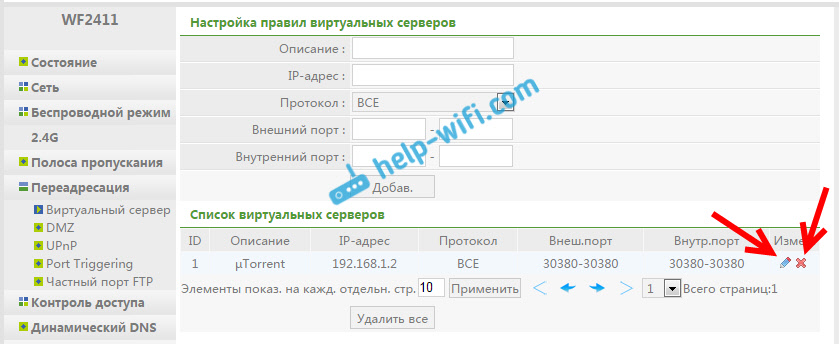
Ļoti bieži pretvīrusu un ugunsmūri bloķē šādus savienojumus. Ja pēc iestatīšanas nekas nedarbojas, mēģiniet atspējot šīs programmas, un, ja lieta ir tajās, jums būs jāpievieno savienojums izņēmumam.

